Quickstart: Aan de slag met Azure Stack Edge Pro met GPU
Deze quickstart bevat details over de vereisten en de vereiste stappen voor het implementeren van uw Azure Stack Edge Pro GPU-apparaat. De stappen van de quickstart worden uitgevoerd in de Azure-portal en op de lokale webgebruikersinterface van het apparaat.
Het duurt ongeveer 1,5 uur om de hele procedure te voltooien. Voor gedetailleerde stapsgewijze instructies gaat u naar Zelfstudie: Voorbereiden om Azure Stack Edge Pro GPU te implementeren.
Vereisten
Voordat u implementeert, moet u ervoor zorgen dat aan de volgende vereisten is voldaan:
- Het Azure Stack Edge Pro GPU-apparaat bevindt zich op uw locatie, is uitgepakt en op het rek gemonteerd.
- Configureer uw netwerk zodanig dat uw apparaat de vermelde URL-patronen en poorten kan bereiken.
- U hebt toegang als Eigenaar of Medewerker tot het Azure-abonnement.
- Ga in Azure Portal naar Resourceproviders voor thuisabonnementen> > voor uw abonnement.> Zoek naar
Microsoft.DataBoxEdgeen registreer de resourceprovider. Herhaal dit omMicrosoft.Deviceste registreren als u een IoT Hub-resource maakt om rekenworkloads te implementeren. - Zorg ervoor dat u minstens 2 gratis, statische, aaneengesloten IP-adressen voor Kubernetes-knooppunten hebt, en minstens 1 statisch IP-adres voor de IoT Edge-service. Voor elke module of externe service die u implementeert, hebt u nog één IP-adres nodig.
- Raadpleeg de controlelijst voor implementatie om ervoor te zorgen dat u alles hebt wat nodig is voor apparaatconfiguratie.
Installatiestappen
Installeren: Sluit POORT 1 aan op een clientcomputer via een Ethernet-crossover-kabel of USB Ethernet-adapter. Verbind ten minste één andere apparaatpoort voor gegevens, bij voorkeur 25 GbE, (van POORT 3 naar POORT 6) met internet via koperen SFP+-kabels of gebruik POORT 2 met RJ45-patchkabel. Sluit de meegeleverde voedingskabels aan op de voedingseenheden en op aparte stopcontacten. Druk op de aan/uit-knop op het voorpaneel om het apparaat in te schakelen.
Zie Cavium FastlinQ 41000 Series Interoperability Matrix voor compatibele netwerkkabels en switches.
Hier volgt de minimale bekabelingsconfiguratie die nodig is om uw apparaat te implementeren:
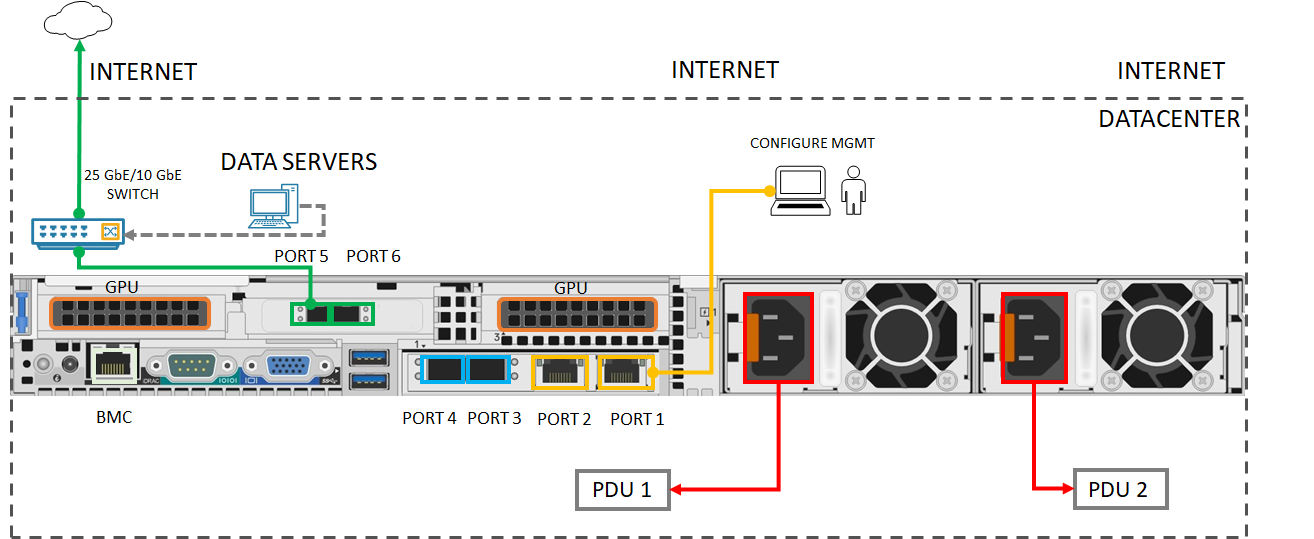
Verbinding maken: Configureer de IPv4-instellingen op de Ethernet-adapter op uw computer met een statisch IP-adres van 192.168.100.5 en subnet 255.255.255.0. Open uw browser en maak verbinding met de lokale webgebruikersinterface van het apparaat op https://192.168.100.10. Dit kan enkele minuten in beslag nemen. Ga naar de webpagina wanneer u de waarschuwing over een beveiligingscertificaat ziet.
Aanmelden: meld u aan bij het apparaat met het standaardwachtwoord Wachtwoord1. Wijzig het beheerderswachtwoord voor het apparaat. Het wachtwoord moet tussen de 8 en 16 tekens lang zijn, en 3 van de volgende tekens bevatten: kleine letters, hoofdletters, numerieke tekens en speciale tekens.
Netwerk configureren: accepteer de standaard DHCP-configuratie voor verbonden gegevenspoort als u een DHCP-server in uw netwerk hebt. Als dit niet het geval is, geeft u een IP-adres, DNS-server en standaardgateway op. Krijg meer informatie over Netwerkinstellingen.
Rekennetwerk configureren: maak een virtuele switch door een poort op uw apparaat in te schakelen. Voer 2 gratis, aaneengesloten statische IP-adressen voor Kubernetes-knooppunten in hetzelfde netwerk in als waarin u de schakelaar hebt gemaakt. Bied minstens 1 statisch IP-adres voor de IoT Edge Hub-service voor toegang tot rekenmodules, en 1 statisch IP-adres voor elke extra service of container waartoe u toegang wilt vanaf buiten het Kubernetes-cluster.
Kubernetes is vereist om containerworkloads te implementeren. Krijg meer informatie over Instellingen voor rekennetwerk.
Webproxy configureren: als u webproxy in uw omgeving gebruikt, voert u het IP-adres van de webproxyserver in
http://<web-proxy-server-FQDN>:<port-id>. Stel verificatie in op Geen. Krijg meer informatie over Instellingen voor webproxy.Apparaat configureren: voer een apparaatnaam en DNS-domein in of accepteer de standaardinstellingen.
Updateserver configureren: accepteer de standaard Microsoft Update-server of geef een WSUS-server (Windows Server Update Services) en het pad naar de server op.
Tijdinstellingen configureren: accepteer de standaardtijdinstellingen of stel tijdzone, primaire NTP-server en secundaire NTP-server op lokaal netwerk of als openbare servers in.
Certificaten configureren: als u de apparaatnaam en/of het DNS-domein hebt gewijzigd, moet u certificaten genereren of certificaten toevoegen om het apparaat te activeren.
- Als u niet-productieworkloads wilt testen, gebruikt u de optie Certificaten genereren.
- Als u uw eigen certificaten hebt, inclusief de ondertekeningsketen(s), kunt u Certificaten toevoegen in de juiste indeling. Zorg ervoor dat u eerst de ondertekeningsketen uploadt. Zie Certificaten maken en Certificaten uploaden via de lokale UI.
Activeren: de activeringssleutel ophalen
- Ga in De Azure-portal naar uw Azure Stack Edge-resourceoverzicht > > apparaatinstallatie > Voor het activeren van de sleutel Genereren>. Kopieer de sleutel.
- Ga in de lokale webinterface naar Aan de slag > activeren en geef de activeringssleutel op. Wanneer de sleutel is toegepast, duurt het enkele minuten voordat het apparaat wordt geactiveerd. Download het
<device-serial-number>.json-bestand wanneer u wordt gevraagd om apparaatsleutels die nodig zijn voor een toekomstige herstelactie, veilig op te slaan.
Rekenproces configureren: Ga in Azure Portal naar Overzichtsapparaat>. Controleer of het apparaat Online is. Ga in het linkerdeelvenster naar Edge-rekenproces > Aan de slag > met Edge-rekenproces >configureren. Geef een bestaande of nieuwe IoT Hub-service op en wacht ongeveer 20 minuten totdat het rekenproces is geconfigureerd. Zie meer informatie over zelfstudie: Rekenproces configureren op Een GPU-apparaat van Azure Stack Edge Pro
U bent klaar om rekenworkloads op uw apparaat te implementeren via IoT Edge via of via kubectl Kubernetes met Azure Arc. Als u problemen ondervindt tijdens de installatie, raadpleegt u probleemoplossing voor GPU-apparaten, certificaatproblemen of IoT Edge-problemen met Azure Stack Edge.